時間:2017-04-06 來源:互聯網 瀏覽量:
2、如此重複2-3次,當再次開機的時候,就會進入如下圖的界麵:
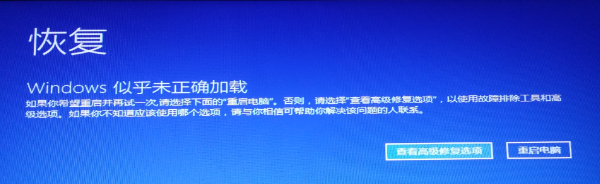
3、鼠標點擊“查看高級修複選項”,即可進入Win10的RE 模式。Win10的RE模式,可以讓你“重置此電腦”或者“回到上一個係統”。
重置此電腦
作用:把Windows 10係統全自動的重新安裝一次,可以選擇是否保留現有的軟件,應用和資料。
回退到以前的版本
是指通過“升級”方式,安裝win10的,可以直接回到升級前的係統。比如從Win7升級到win10的,回退到 Win7。(會保留原有係統的所有軟件應用和資料)
您可以自行選擇是嚐試重新安裝一次Win10來解決現在的故障,或者放棄Win10返回原來的係統。
具體步驟:
一、Windows 10 RE 模式---重置此電腦
如圖所示,這裏是Windows 10的RE (恢複環境),主要功能都集中在“疑難解答”裏。
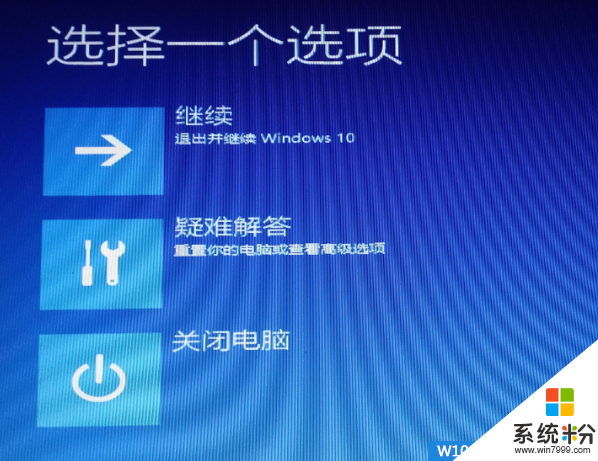
1、進入“疑難解答”,首先您會看到“重置此電腦”;
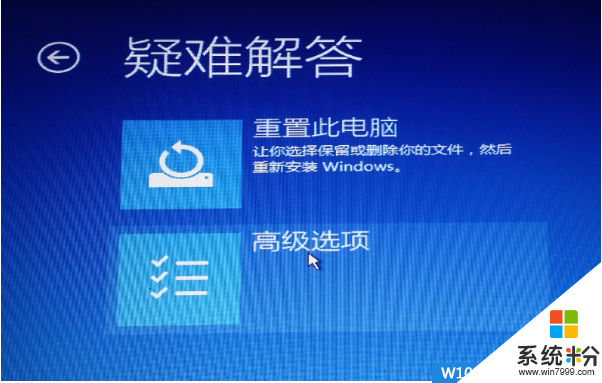
2、點擊重置此電腦,您會看到如下界麵,根據您自身需要,選擇“是否保留已安裝的軟件,應用和資料”;
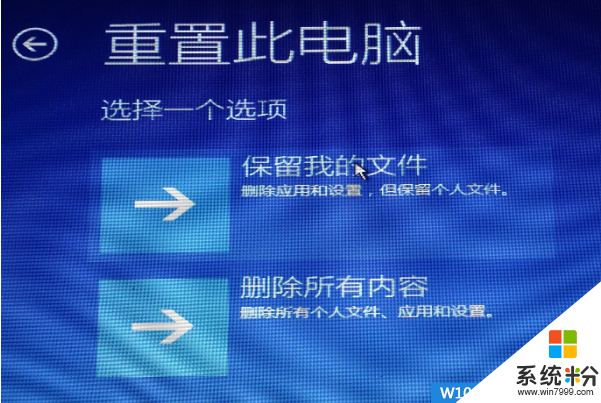
3、確認“重置此電腦”,點擊:“初始化”;
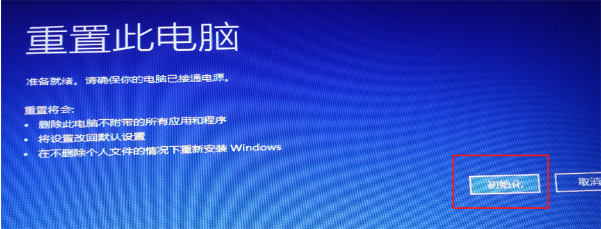
4、電腦自動重啟,開始“重置操作”,這裏可能需要大約40~50分鍾,請您耐心等待,特別是到8 %的時候,進程可能會比較慢;

5、到100%後電腦會自動重啟,開始全自動重新安裝係統,從這裏開始是全自動的,相當於把Windows 10重新安裝一次,請耐心等待。
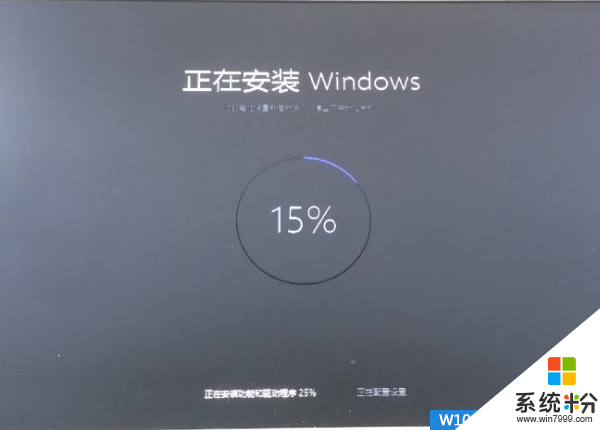
二、Win10 RE 模式——滾回上一個係統 (用於滾回之前的係統後再進行安裝)
1、進入“疑難解答”選擇:“高級選項”;
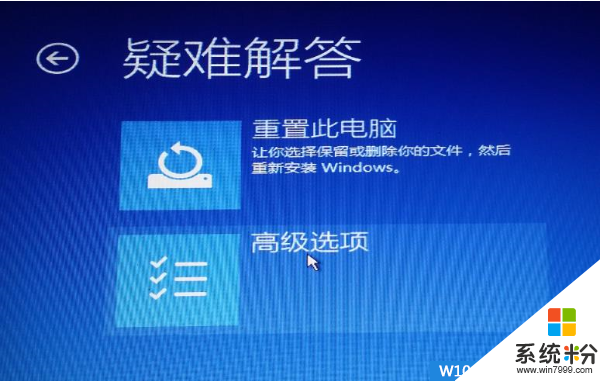
2、選擇:“回退到以前的版本”;
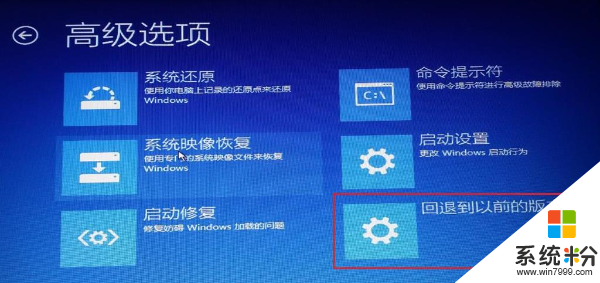
3、這裏,您可以選擇您要用來恢複的用戶名,;
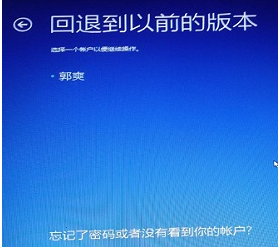
4、輸入該用戶名的密碼,如果沒有就直接回車;
5、最後,點擊“回退到以前的版本”,開始返回升級前的操作係統。
以上方法隻能幫助用戶在安裝win10卡死,黑屏重新安裝win10或滾動回之前的版本,如果你的電腦硬件和win10有不兼容,那麼小編還是建議大家先等等!畢竟兼容性問題還是win10的軟肋。